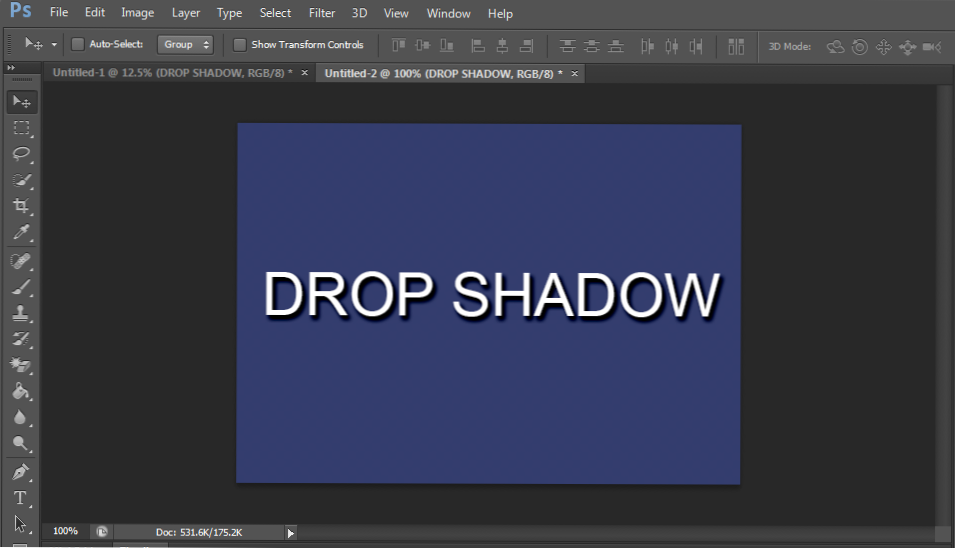
La sombra paralela es una forma sencilla de crear una profundidad muy notable en los objetos de su proyecto. Este tutorial te mostrará cómo aplicarlo de manera efectiva. Sus elementos destacarán si trabaja con capas de imagen o bloques de texto.
1. Abra su proyecto en Photoshop. Asegúrese de tener al menos una capa de fondo y la capa a la que planea agregar la sombra paralela.

2.Haga clic con el botón derecho en la capa que desea modificar y seleccione Opciones de mezcla.

3. Esto abrirá una ventana con una lista de estilos. Seleccionar Sombra en la parte inferior del menú.

4. Desde aquí, puede realizar varias personalizaciones que cambiarán el aspecto de su sombra paralela. El primero es Modo de mezcla. Siéntase libre de experimentar con la variedad de modos hasta que esté satisfecho con el efecto. elegí De combustión lineal.

5. La siguiente opción es Opacidad, lo que determinará la transparencia de la sombra paralela, con 0% completamente invisible y 100% lo más oscuro posible. Puse la mía al 75%.

6.El Hilandero de ángulo le permite cambiar de dónde proviene la "luz" y, por lo tanto, dónde aparecerá la sombra. Comprobación Usa luz global aplicará este efecto a todos los demás efectos, por lo que mantener esta opción marcada es la mejor para la mayoría de los casos.

7.Distancia Cambiará la distancia aparente entre el objeto y el fondo. Modifica esto, dependiendo del nivel de intensidad deseado.

8.Untado afectará a la forma gradual en que la sombra se desvanece de los bordes. Lo dejé al 0%.

9.tamaño Cambiará el tamaño aparente de la sombra paralela.

10.El Contorno la configuración le permitirá cambiar la forma en que la sombra paralela cae del objeto. Esto es útil si está intentando crear un efecto abstracto, pero lo dejé en su configuración predeterminada.

11.Si desea agregar grano y grano a su sombra paralela, aumente la cantidad de ruido.

12.Haga clic DE ACUERDO Una vez que estés satisfecho, y hayas terminado.


